Giỏ hàng của bạn
Có 0 sản phẩm

10-03-2021, 3:55 pm 101436
Nguyên nhân xuất hiện và cách khắc phục lỗi màn hình xanh trên máy tính bàn, laptop chạy hệ điều hành windows 10
Lỗi màn hình xanh là một trong những lỗi xuất hiện từ rất sớm của máy tính, từ thời hệ điều hành Windows XP cho đến nay hoặc có thể là đã xuất hiện từ trước đó nữa. Đó là một khoảng thời gian rất dài, nhưng cho dù là vậy thì đến nay dù cho công nghệ đã có sự thay đổi rất lớn nhưng lỗi này vẫn còn tồn tại và thường xuyên xuất hiện.
Đối với một người dùng máy tính lâu năm thì chắc hẳn đã không còn cảm thấy xa lạ gì việc máy tính đang hoạt động bình thường bỗng dưng bị treo và tiếp theo sau đó sẽ là màn hình xanh được hiển thị cùng những dòng chữ thông báo trên màn hình.
Trong bài viết này MEGA sẽ giúp bạn xác định nguyên nhân cũng như khắc phục tình trạng máy tính gặp phải lỗi màn hình xanh tại nhà.
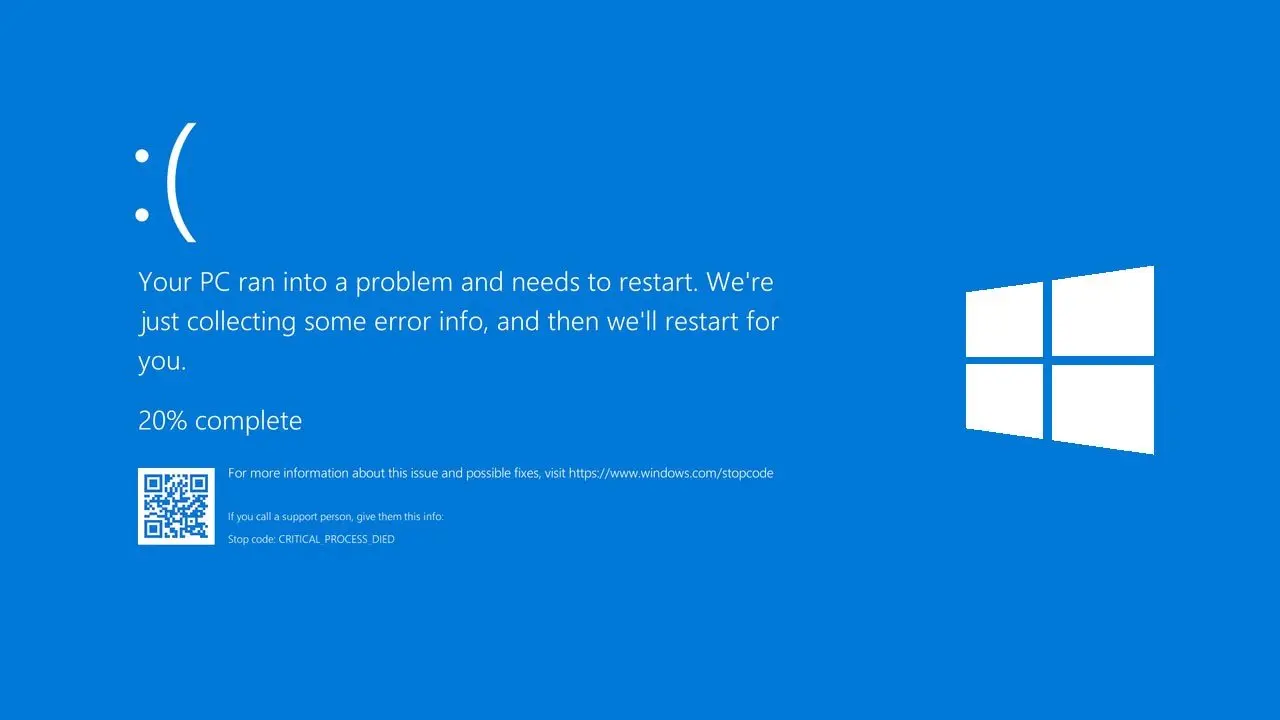
Blue Screen Of Death windows 10
Lỗi màn hình xanh trên hệ điều hành Win 10 có tên gọi tiếng anh là Blue Screen Of Death. Có khá nhiều nguyên nhân dẫn đến lỗi này nhưng trong đó nguyên nhân chính thường đến do xung đột về phần cứng, phần mềm trong hệ thống hoặc có thể là lỗi bắt nguồn từ phần cứng hoặc driver của máy tính. Khi đó, Windows sẽ phát hiện và xác định đây là một lỗi sự cố trong hệ thống hoặc driver sau đó nó phát đi thông báo lỗi BOSD, điều đó chứng tỏ máy tính của bạn đang gặp phải một vấn đề nghiêm trọng nào đó cần được khắc phục sớm nhất có thể.
Những nguyên nhân chính gây ra lỗi màn hình xanh (BOSD)
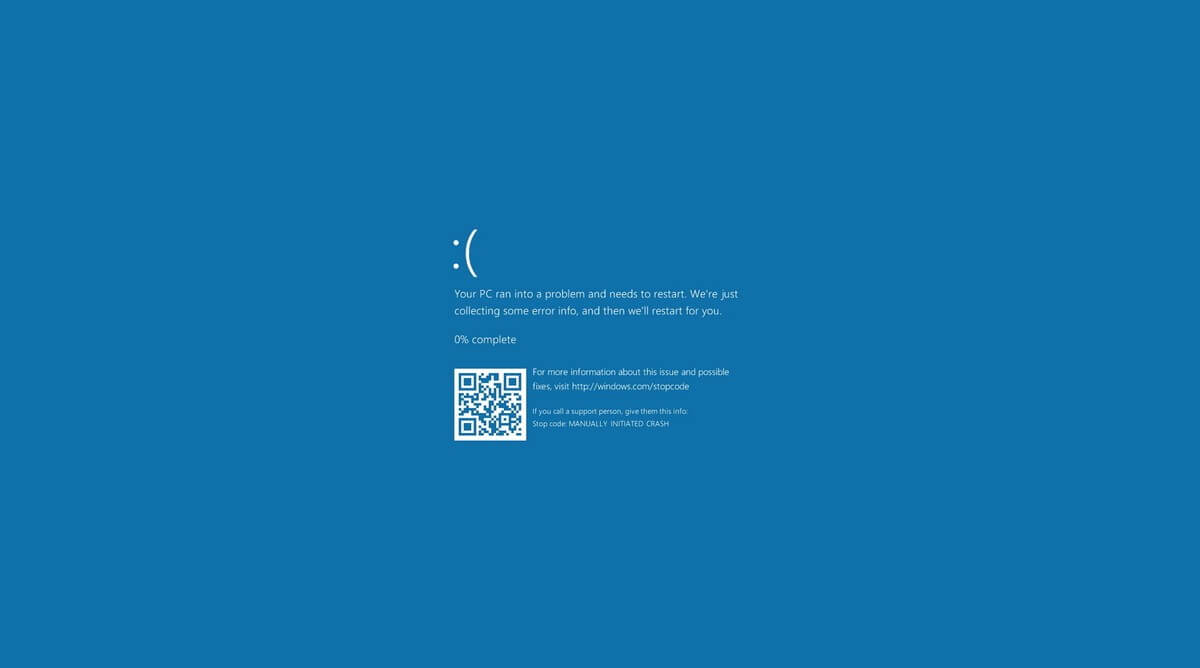
Lỗi màn hình xanh trên win 10
Việc khắc phục lỗi màn hình xanh trên máy tính đôi khi chỉ đơn giản là thực hiện một vài thao tác như khởi động lại máy là máy của bạn đã có thể hoạt động lại bình thường. Nhưng dù sao đây cũng chỉ là giải pháp tạm thời vì đối với một số lỗi màn hình xanh nhất định thì việc khởi động lại máy không giúp được gì nhiều mà thay vào đó bạn phải chuẩn đoán nguyên nhân gây ra lỗi để có được hướng giải quyết thích hợp. Dưới đây là tổng hợp những cách sửa lỗi màn hình xanh thường gặp.
Đối với lỗi do hệ điều hành windows thì có một vạn lý do vì sao xuất hiện màn hình xanh àm khó có thể giải thích hết được như lỗi xung đột driver, phần mềm không tương thích, do lỗi hệ điều hành, do virus và phần mềm độc hại...
Để có thể khắc phục được lỗi này, bạn hãy thử một vài cách dưới đây:
Khi gặp phải lỗi màn hình xanh, bạn hãy thử mở kiểm tra xem Driver của card màn hình có vì một lý do gì đấy mà bị mất hay không theo hướng dẫn:
Click chuột phải vào biểu tượng This PC bên ngoài màn hình Desktop -> Manage -> Device Manager -> Display Adapter
Tại cửa sổ hiển thị này, nếu bạn thấy có hiển thị tên VGA như hình ảnh bên dưới tức là Driver card màn hình đã có, nếu không xuất hiện tên hoặc có chấm than màu vàng thì bạn cần cài đặt lại Driver cho card màn hình của mình.
Có thể bạn quan tâm:
Hướng dẫn cài đặt Driver cho card màn hình -->>
Cài đặt driver cho card màn hình
Máy tính là sự kết hợp giữa các thành phần linh kiện phần cứng bao gồm, CPU, RAM, Card đồ họa, nguồn, mainboard, màn hình, bàn phím, chuột...)
Trong quá trình sử dụng lâu ngày mà không được bảo trì, bảo dưỡng các thành phần linh kiện này bị xuống tuổi thọ và đẫn đến tình trạng bị hỏng hay đơn giản là bị lỏng dây cáp kết nối hay bị bẩn ở chân cắm làm giảm đi sự tiếp xúc dẫn đến tình trạng xuất hiện lỗi màn hình xanh. Đối với vấn đề này thì bạn chỉ cần vệ sinh một chút lại phần cứng của mình là được, cái nào hỏng hoặc sắp hỏng thì nên thay mới để tránh trường hợp bị hỏng hẳn làm mất dữ liệu của máy tính.
Linh kiện máy tính
Có rất nhiều nguyên nhân dẫn đến lỗi màn hình xanh và để xác định được chính xác nguyên nhân là việc làm vô cùng khó khăn đối với người dùng. Nhưng giờ đây đối với hệ điều hành Windows 10, Microsoft đã giúp người dùng làm việc đó bằng cách sẽ hiển thị một đoạn Stop Code cho biết đó là lỗi gì cùng một mã QR Code chứa đường link hướng dẫn khác phục sự cố.
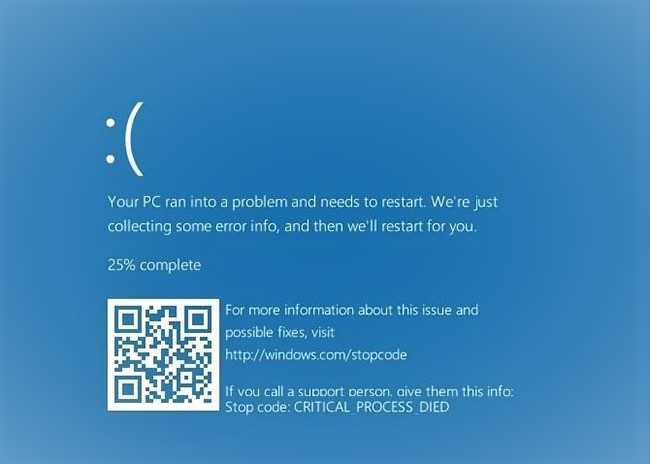
Stopcode lỗi của windows
Sau khi kiểm tra và search Stop Code trên Google bạn sẽ có được rất nhiều kết quả với rất nhiều diễn đàng, Group có bài hỗ trợ cách khắc phục cho lỗi code đó. Hoặc bạn cũng có thể trực tiếp sử dụng đến trợ lý ảo của Microsoft trên trang liên hệ của website.
Trên hệ điều hành windows 10 hiện tại, Microsoft đã tích hợp một tính năng hỗ trợ người dùng đó là tự động update windows khi có bản mới. Vì vậy mà đôi khi những bản cập nhật sẽ tự động được tải về sau đó cập nhật lên máy của bạn. Đối với hệ điều hành win bản quyền thì sẽ rất ít khi xảy ra sự cố, nhưng nếu máy bạn đang sử dụng một bản win không bản quyền thì việc update windows sẽ dẫn đến những lỗi bất ngờ và màn hình xanh là một trong số đó.
Để giải quyết vấn đề này bạn có thể làm như sau:
Cập nhật hoặc xóa đi bản cập nhật windows
Chặn đi tính năng tự động update windows trên win 10
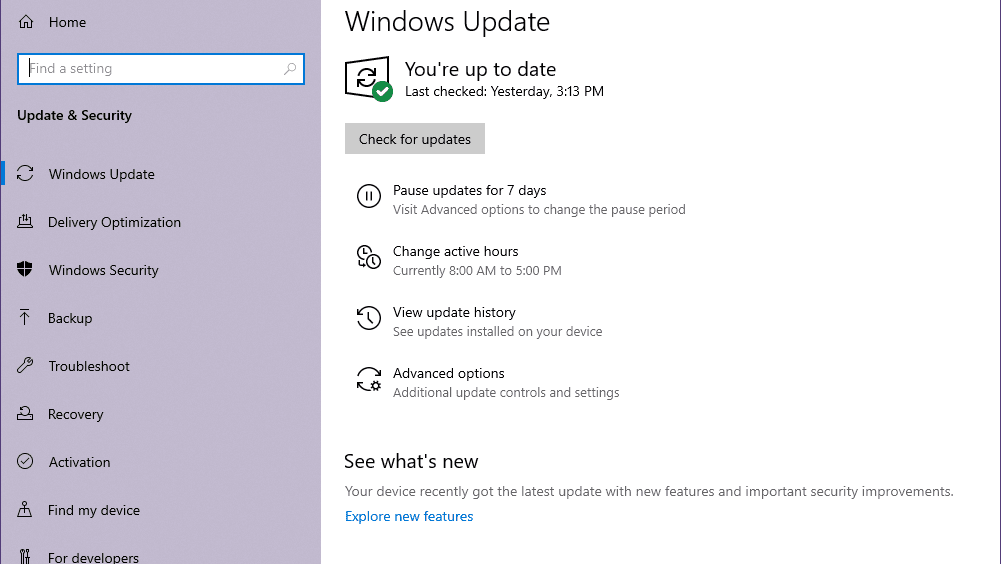
Kiểm tra windows update
Trong Windows có một tính năng rất hay cho phép người dùng đưa hệ thống máy tính của mình trở về trạng thái ban đầu là System Restore. Đây là một trong những công cụ cực kỳ thú vị và tiện lợi dành cho người dùng khi nó có thể giúp bạn khác phục được rất nhiều lỗi xuất hiện từ vấn đề phần mềm.
Start -> control panel -> tìm kiếm với key từ khóa Recover -> Open System Restore -> cửa sổ công cụ hiện ra -> Next -> danh sách các điểm thời gian có thể chọn khôi phục -> click lựa chọn mốc thời điểm -> Scan for affected
Việc chạy tool System Restore sẽ không làm ảnh hưởng đến file dữ liệu của bạn, nhưng nó sẽ gỡ đi tất cả cài đặt driver và phần mềm bạn đã cài trên hệ thống kể từ điểm khôi phục đó.
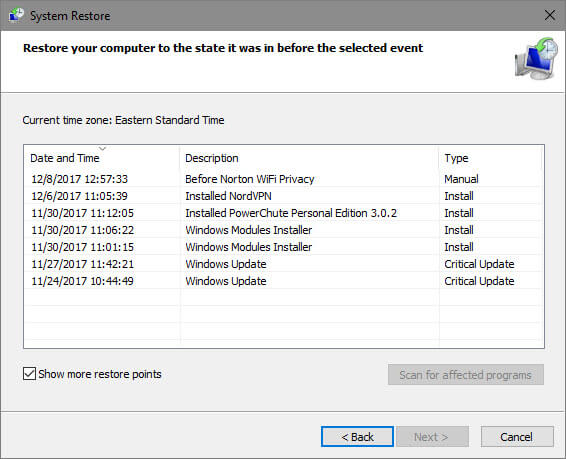
Khôi phục hệ thống để fix lỗi
Xem thêm >>>
Cách khắc phục lỗi font chữ trên máy tính laptop dùng windows 10 đơn giản nhất 2022
Cách cài Tiếng Việt trên máy tính Windows 10 đơn giản
Cách thay đổi webcam mặc định trên máy tính windows 10
copyright © mega.com.vn